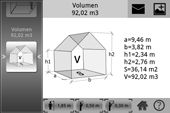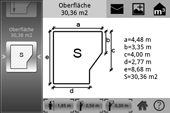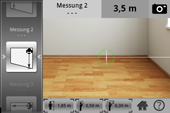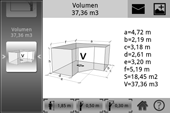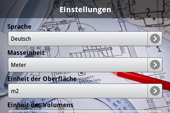- M3 -
Android Anwendung
für die Messung von Oberflächen und Volumen.
M3 ist eine Applikation, die Ihnen ermöglicht, die Oberfläche und das Volumen eines Raumes mit dem Fotoapparat Ihres Handys zu messen.
Egal, ob Sie eine Einzelperson oder eine professionelle (Architekt, Immobilienmakler, Baumeister, Architekten) sind, ermöglicht es Ihnen, schnell M3 bewerten Sie die Oberfläche und das Volumen der Häuser.
Die Resultate der Oberfläche und des Volumens werden durch sukzessives Annehmen von Messungen erhalten. Die Applikation führt Sie durch dessen Anwendungen, in dem Sie Ihnen alle Ausführungen der Messungen zeigt.
Es sind mehrere Masseinheiten verfügbar:
- Einheit der Distanz: Meter, Inch, Feet, Yard
- Einheit der Oberfläche: m2, sq ft, sq yd
- Einheit des Volumens: m3, ft3, yd3
M3 ermöglicht Ihnen, verschiedene Resultate zu speichern und per e-mail zu verschicken.
M3 ist mit einer interaktiven Hilfe ausgestattet, die es Ihnen ermöglicht, Sie durch alle Messungen zu führen. Sie können diese Hilfe jederzeit ganz oder teilweise deaktivieren. Die Wiederaufnahme der online Hilfe wird vom Hauptmenü "Einstellungen" aus getätigt.
Wie man die Applikation bedient.
Vom Hauptmenü der Applikation aus:
1 - Den Apparat kalibrieren (Menü "Kalibrieren" - siehe "Kalibrierung Ihres Apparates.").
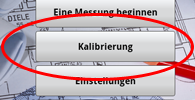
2 - Die Möglichkeiten der Masseinheiten regulieren (Menü "Einstellungen")
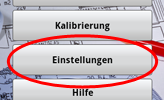
3 - Den Knopf "eine Messung beginnen" drücken um eine neue Messung der Oberfläche und des Volumens zu starten.
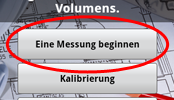
4 - Die Form des Raumes, der zu messen ist, auswählen.

5 - Das Fenster Messung erscheint.
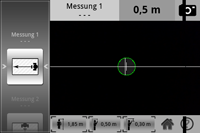
Die Einstellungen Ihres Äusseren (siehe "Einstellungen der Applikation bezüglich Ihres Äusseren" regulieren (falls dies noch nicht gemacht wurde).
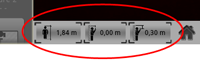
Die verschiedenen Messungen angezeigt auf dem linken Fenster ausführen (die Technik zum Annehmens von Messungen ist im Kapitel : "Wie man eine Distanz misst" und "Wie man eine Höhe misst" detailliert beschrieben). Sie können eine Messung jederzeit wieder aufnehmen, in dem Sie eine manuelle Umstellung im linken Fenster ausführen.
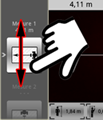
Der erste Teil der Messung ermöglicht, die Oberfläche des Raumes zu bestimmen:
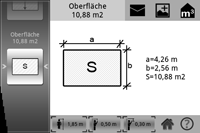
Es ist ausserdem möglich den Plan mit den verschiedenen Daten in der Gallerie des Handys aufzuzeichnen. Um dies zu tun, drücken Sie den Knopf "Gallerie +" rechts oben am Display.
![]()
Sie können die Resultate auch per e-mail verschicken, indem Sie den Knopf "mail" rechts oben am Display drücken.
![]()
Um das Volumen zu messen, drücken Sie den Knopf "m3" rechts oben am Display.
![]()
6 - Die Form der Decke auswählen.

7 - Das Fenster zum Annehmen von Messungen erscheint erneut.
Die Messungen, die im linken Fenster verlangt wurden, anzeigen. Wenn sie einmal fertig gestellt worden sind, wird das Volumen des Raumes dargestellt:
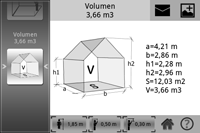
Auch hier können Sie die Resultate speichern oder per e-mail verschicken.
Wie man eine Distanz misst.
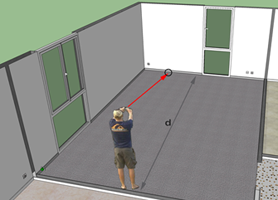
Um eine Distanz zu messen, müssen Sie sich mit dem Rücken gegen eine Wand stellen und anschliessend den zentralen Bildsucher des Displays auf den unteren Teil der gegenüberliegenden Wand richten.
![]()
Damit die Messung korrekt ist, muss Ihr Apparat horizontal augestellt sein. Um dies zu tun, positionieren Sie den grünen Kreis (Niveau) im Mittelpunkt des Displays, indem Sie Ihre Hände kreisen lassen.
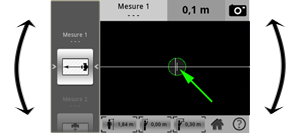
Falls ein Möbelstück (zum Beispiel) Sie am Fixieren des unteren Teils der Mauer hindert, stimmen Sie die horizontale, weisse Linie (im Mittelpunkt des Displays) mit der sichtbaren Seite rechts oder links des Möblestückes überein.
Wenn alle Bedingungen erfüllt sind, drücken Sie den Knopf "Fotoapparat" rechts oben am Display.
![]()
Vorsicht: Sie müssen Ihren Fotoapparat vorher kalibrieren (Menü "Kalibrierung" - siehe "Kalibrierung Ihres Fotoapparats".), so dass die Einstellungen der Applikation bezüglich Ihrer Höhe angepasst sind (siehe "Einstellung der Applikation bezüglich Ihres Äusseren".) Diese Information werden in der Applikation gespeichert, Sie sollten diese nur einmal ausführen.
Wie man eine Höhe misst.
Die Messung einer Höhe bedarf zweier Etappen:
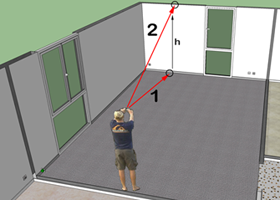
![]()
1 - Die Distanz zwischen den zwei gegenüberliegenden Mauern messen (siehe "Wie man eine Distanz misst." ).
2 - Überprüfung der Höhe der Decke mit dem zentralen Bildsucher des Displays. Der grüne Kreis sollte sich im Mittelpunkt des Displays befinden. Den Knopf "Fotoapparat rechts oben am Display" drücken.
Vorsicht: Sie müssen Ihren Fotoapparat vorher kalibrieren (Menü "Kalibrierung" - siehe "Kalibrierung Ihres Fotoapparats".), so dass die Einstellungen der Applikation bezüglich Ihrer Höhe angepasst sind (siehe "Einstellung der Applikation bezüglich Ihres Äusseren".) Diese Information werden in der Applikation gespeichert, Sie sollten diese nur einmal ausführen.
Einstellung der Applikation bezüglich Ihres Äusseren.
Damit die Messungen korrekt sind, müssen Sie die Applikation informieren, wie Sie Ihren Fotoapparat halten um die fixierten Objekte anzuzeigen. Diese Einstellungen werden vom Menü aus, links unten am Display, in allen Fenstern der Messung getätigt.
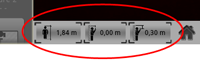
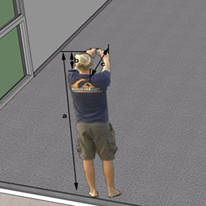
a - Ihre Höhe:
Den Knopf "Einstellung der Höhe" links unten am Display drücken. Regulieren Sie Ihre Höhe mit dem Cursor.
b - Offset vertikal :
Das Offset vertikal korrespondiert mit der Distanz zwischen der Höhe Ihres Kopfes und Ihrem Fotoapparates.
Den Knopf "Einstellung des Offset vertikal" links unten am Display drücken. Regulieren Sie das Offset mit dem Cursor.
c - Offset horizontal :
Den Knopf "Einstellung des Offset horizontal" links unten am Display drücken. Regulieren Sie das Offset mit dem Cursor.
Kalibrierung Ihres Apparates.
Das Kalibrieren Ihres Apparates versichert Ihnen ein Maximum an Präzision während verschiedenster Messungen.
Die Kalibrierung ist in der Applikation gespeichert. Jedoch sollte die Kalibrierung regelmässig erneuert werden.
Um Ihren Apparat zu kalibrieren, öffnen Sie das Fenster der Kalibrierung mit dem Knopf "Kalibrierung" vom Hauptmenü der Applikation aus.
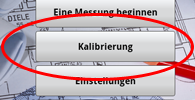
Den Apparat auf eine gerade, horizontale Oberfläche stellen und danach den Knopf "Kalibrierung" drücken.

Die Werte X und Y leuchten grün auf, wenn die Kalibrierung korrekt verlaufen ist.